Lær hvordan du opphever blokkeringen av et nummer på iPhone i noen få enkle trinn
Hvordan oppheve blokkeringen av et nummer på iPhone Hvis du noen gang har blokkert et nummer på iPhone og nå ønsker å oppheve blokkeringen, har du …
Les artikkelen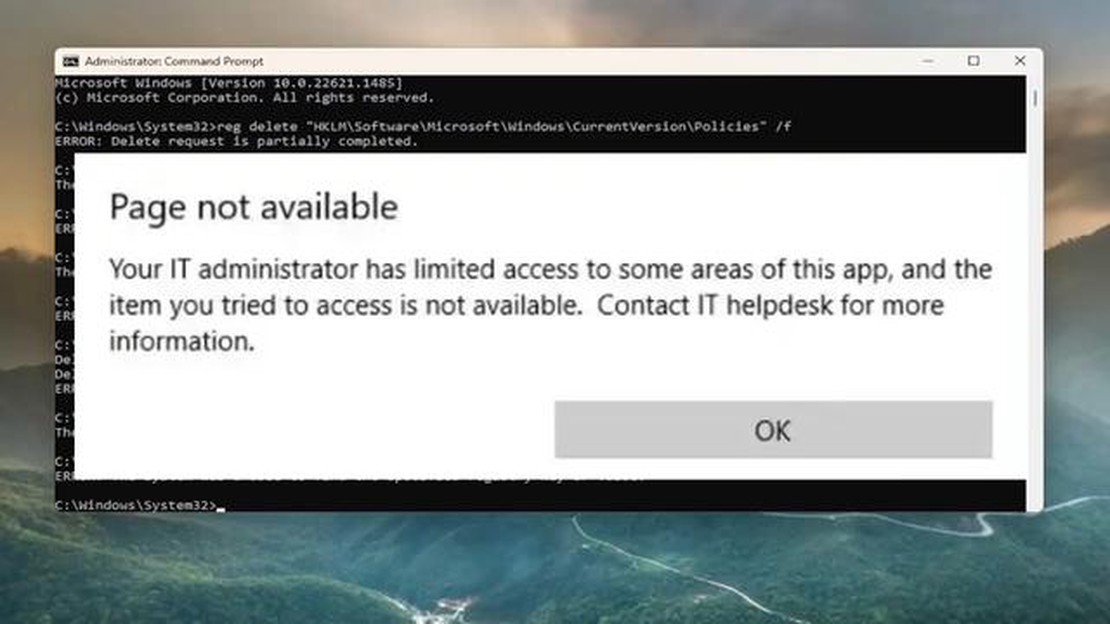
Opplever du den frustrerende feilen “Din IT-administrator har begrenset tilgang” på Windows-datamaskinen din? Denne feilmeldingen vises ofte når du prøver å få tilgang til bestemte innstillinger eller utføre bestemte handlinger på enheten. Det kan være et stort hinder for å få ting gjort, spesielt hvis du trenger administratorrettigheter for å utføre viktige oppgaver. Heldigvis finnes det flere løsninger som kan hjelpe deg med å løse denne feilen og få full tilgang til datamaskinen igjen.
**I denne trinnvise veiledningen går vi gjennom hvordan du løser feilen “IT-administratoren har begrenset tilgang” i Windows ** Enten du bruker Windows 10, 8 eller 7, bør feilsøkingstrinnene i denne artikkelen kunne brukes. Vær oppmerksom på at noen av løsningene kan kreve administratorrettigheter, så sørg for at du har de nødvendige rettighetene, eller ta kontakt med IT-avdelingen hvis du bruker en jobbdatamaskin.
*Før vi går nærmere inn på løsningene, bør vi se nærmere på mulige årsaker til feilen “IT-administratoren har begrenset tilgang”. Dette vil hjelpe oss med å forstå problemet bedre og velge de riktige feilsøkingstrinnene.
En mulig årsak til denne feilen er en feilkonfigurasjon i innstillingene for gruppepolicy på enheten. Gruppepolicy er en funksjon i Windows som lar administratorer administrere og kontrollere ulike innstillinger på flere datamaskiner i et nettverk. Hvis det er en konflikt eller feil i innstillingene for gruppepolicy, kan det føre til feilen “IT-administratoren har begrenset tilgang”.
En annen mulig årsak er et problem med brukerkontoen din eller rettighetsinnstillingene som er knyttet til den. Hvis kontoen din ikke har de nødvendige administratorrettighetene, kan du støte på denne feilen når du prøver å utføre visse oppgaver. Hvis tillatelsesinnstillingene for bestemte filer eller mapper er feil, kan det også utløse meldingen “IT-administratoren din har begrenset tilgang”.
Nå som vi har identifisert noen mulige årsaker, kan vi begynne å feilsøke og utbedre feilen trinn for trinn!
Hvis du opplever feilen “IT-administratoren har begrenset tilgang”, bør du først og fremst sjekke nettverkstilkoblingen. En svak eller ustabil nettverkstilkobling kan ofte være årsaken til denne feilmeldingen. Her er noen trinn du kan ta for å feilsøke nettverkstilkoblingen:
Ved å sjekke nettverkstilkoblingen og følge feilsøkingstrinnene ovenfor, kan du forhåpentligvis løse “IT-administratoren har begrenset tilgang”-feilen og få normal tilgang til nettverket igjen.
Les også: Slik stiller du inn meldinger som forsvinner i Signal - enkel trinn-for-trinn-guide
Hvis du opplever feilen “IT-administratoren har begrenset tilgang” på Windows-datamaskinen din, kan du blant annet tilbakestille nettverksinnstillingene. Dette kan bidra til å løse eventuelle nettverksrelaterte problemer som kan forårsake feilen.
Følg disse trinnene for å tilbakestille nettverksinnstillingene:
Etter omstarten kan det hende at du må koble deg til Wi-Fi-nettverket på nytt eller angi nettverksinformasjonen på nytt, hvis det er nødvendig. Sørg for at du har den nødvendige informasjonen tilgjengelig før du tilbakestiller nettverksinnstillingene.
Denne prosessen tilbakestiller alle nettverksinnstillingene, inkludert Wi-Fi-nettverk, VPN-tilkoblinger og Ethernet-konfigurasjoner. Den fjerner også eventuelle nettverkskort du har installert, og innstillingene for disse.
Les også: Madden NFL 22 krasjer på Xbox Series S: Rask og enkel løsning på problemet
Tilbakestilling av nettverksinnstillingene kan noen ganger løse “IT-administratoren har begrenset tilgang”-feilen. Hvis feilen vedvarer, kan det hende du må prøve andre feilsøkingsmetoder eller kontakte IT-administratoren for ytterligere hjelp.
Hvis du får feilmeldingen “IT-administratoren har begrenset tilgang”, er det best å kontakte IT-administratoren for å få hjelp. De har de nødvendige rettighetene og kunnskapene til å løse problemet på en effektiv måte. Her er noen tips til hva du kan gjøre:
Husk at IT-administratoren er der for å hjelpe deg og sørge for at datasystemene dine fungerer som de skal. Den mest effektive måten å løse feilen “IT-administratoren har begrenset tilgang” på, er å kontakte dem direkte.
Feilmeldingen “IT-administratoren har begrenset tilgang” betyr at datamaskinen administreres av en IT-administrator som har begrenset visse handlinger eller innstillinger på enheten.
Du ser denne feilmeldingen fordi datamaskinen administreres av en IT-administrator som har innført begrensninger på enheten. Disse begrensningene er innført for å opprettholde sikkerheten og forhindre uautoriserte handlinger eller endringer i systemet.
Det anbefales ikke å forsøke å omgå begrensningene som IT-administratoren har innført, og det kan være et brudd på organisasjonens retningslinjer. Det beste er å ta kontakt med IT-administratoren og forklare dine behov eller bekymringer. De kan kanskje tilby alternative løsninger eller foreta nødvendige justeringer av begrensningene hvis det er hensiktsmessig.
Hvordan oppheve blokkeringen av et nummer på iPhone Hvis du noen gang har blokkert et nummer på iPhone og nå ønsker å oppheve blokkeringen, har du …
Les artikkelenSlik sletter du Netflix-kontoen din i 2023 | NY komplett guide Å slette Netflix-kontoen din kan være en enkel og grei prosess hvis du følger de …
Les artikkelen9 casinospill du kan spille på farten I dag foretrekker stadig flere å bruke fritiden på å spille interessante spill på mobilen. Hvis du er glad i …
Les artikkelenSlik løser du problemet med Line Keeps Crashing på Android Hvis du er en ivrig bruker av Line-appen på Android-enheten din, har du kanskje støtt på et …
Les artikkelenSteg-for-steg-guide: Hva som skjer når du anmelder noen på Instagram og hvordan du gjør det Instagram er en av de mest populære sosiale …
Les artikkelenHvordan fikse Samsung TV svart skjerm av død Hvis du opplever det frustrerende problemet med svart skjerm på din Samsung TV, ofte kalt Black Screen of …
Les artikkelen